Excelマクロ-VBA
Excelは、マクロをExcel VBA(Visual Basic for Applications)コードとして保存します。マクロを記録した後、生成されたコードを表示、変更、コピーするなどできます。VBAでのプログラミングに慣れている場合は、マクロコードを自分で作成することもできます。
「VBAエディタを使用したマクロの作成」の章で、VBAコードを記述してマクロを作成する方法を学習します。「マクロの編集」の章で、VBAコードを編集してマクロを変更する方法を学習します。この章では、ExcelVBAの機能について学習します。
リボンの[開発者]タブ
リボンの[開発者]タブからVBAのマクロコードにアクセスできます。
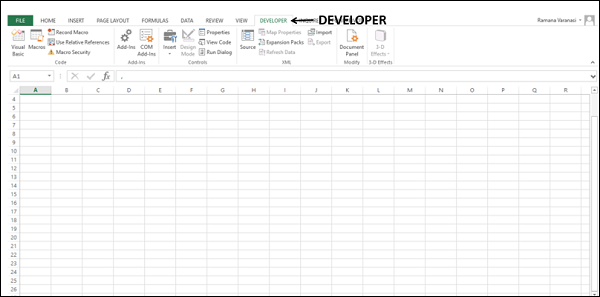
リボンに[開発者]タブが見つからない場合は、次のように追加する必要があります-
リボンを右クリックします。
選択する Customize the Ribbon ドロップダウンリストから。
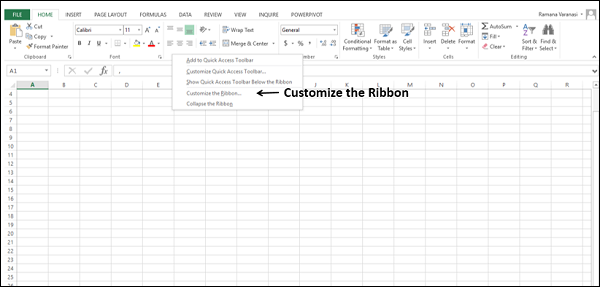
ザ・ Excel Options ダイアログボックスが表示されます。
選択する Main Tabs から Customize the Ribbon ドロップダウンリスト。
[メインタブ]リストの[開発者]チェックボックスをオンにして、[OK]をクリックします。開発者タブが表示されます。

マクロの開発者コマンド
[開発者]タブのマクロ用のコマンドを知っている必要があります。
リボンの[開発者]タブをクリックします。次のコマンドは、コードグループで使用できます-
- Visual Basic
- Macros
- マクロの記録
- 相対参照を使用する
- マクロセキュリティ
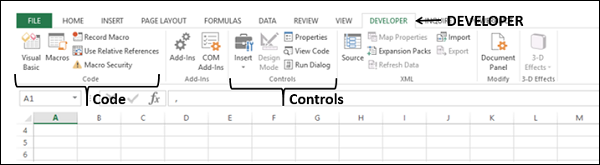
Visual Basicコマンドを使用してExcelでVBAエディターを開き、Macrosコマンドを使用してマクロを表示、実行、および削除します。
前の章で、VBAエディター以外のコマンドを既に学習しました。
VBAエディター
VBAエディターまたはVBEは、ExcelのVBAの開発者プラットフォームです。
このチュートリアルの前の章で保存したワークブック– MyFirstMacro.xlsm –単純なマクロの作成を開きます。
VBEは、次の2つの方法のいずれかで開くことができます-
Option 1 −リボンの[開発者]タブの下にある[コード]グループの[VisualBasic]をクリックします。
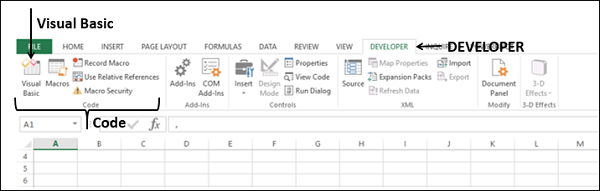
Option 2 − [表示]タブ→[マクロ]→[マクロの表示]をクリックすると表示される[マクロ]ダイアログボックスで[編集]をクリックします。
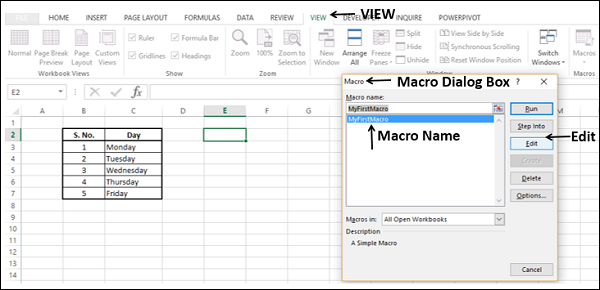
VBEが新しいウィンドウに表示されます。
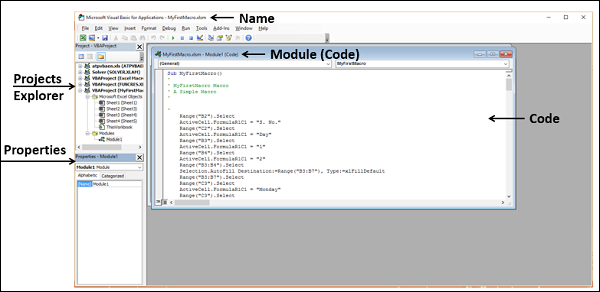
Excelマクロが有効なブック名の名前は、接頭辞– Microsoft Visual Basic forApplicationsが付いて表示されます。
VBEには次のものがあります-
- プロジェクトエクスプローラー。
- Properties.
- コード付きのモジュールウィンドウ。
プロジェクトエクスプローラー
プロジェクトエクスプローラーは、VBAプロジェクト名を見つける場所です。プロジェクトの下に、シート名とモジュール名があります。モジュール名をクリックすると、対応するコードがウィンドウの右側に表示されます。
プロパティウィンドウ
プロパティは、VBAオブジェクトのパラメータです。コマンドボタンなどのオブジェクトがある場合、そのプロパティは[プロパティ]ウィンドウに表示されます。
コード付きのモジュールウィンドウ
マクロのコードは、VBAのモジュールに保存されます。マクロを選択して[編集]をクリックすると、対応するモジュールウィンドウにマクロのコードが表示されます。